
| SpaceClaim Ayuda en línea |

|
Cree un patrón mediante la herramienta Mover .
.
Presione M para seleccionar la herramienta Mover .
.
Marque la opción Create Patterns (Crear patrones) en el panel Opciones.
Acérquese al diseño mediante Zoom Extents (Grados de zoom ) de la herramienta Zoom para facilitar el paso siguiente.
) de la herramienta Zoom para facilitar el paso siguiente.
Haga clic en la superficie cilíndrica interior del orificio que acaba de crear.
Pulse y mantenga pulsada la tecla Ctrl mientras arrastra el controlador de movimiento a lo largo del eje longitudinal de la escuadra una distancia de 1.7".
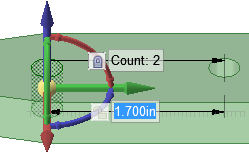
Puede soltar la tecla Ctrl una vez que empiece a arrastrar.
Se visualiza el parámetro de recuento del patrón junto con la dimensión del orificio original a la copia orificio.
Edite el patrón.
Utilice la tecla Tab para resaltar la entrada del recuento e introduzca un valor de 4.
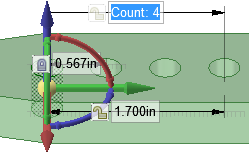
Aparecen cuatro orificios idénticos y equidistantes en la superficie de la escuadra. Estos orificios ahora forman parte de un patrón. Ahora se visualiza la distancia entre cada uno de los orificios del patrón, así como los otros parámetros.
Seleccione la herramienta Pull (Arrastrar ) y seleccione un eje de uno de los orificios.
) y seleccione un eje de uno de los orificios.
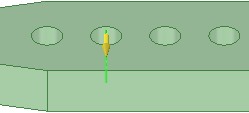
Arrastre para cambiar los orificios por ranuras.
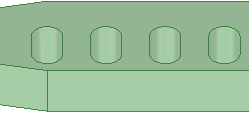
Tenga en cuenta que los cambios realizados en un orificio afectan a todos los demás orificios del patrón.
Presione Ctrl+ Z para deshacer el cambio.
Guarde su trabajo.
| « Anterior | Siguiente » |
© Copyright 2015 SpaceClaim Corporation. Todos los derechos reservados.